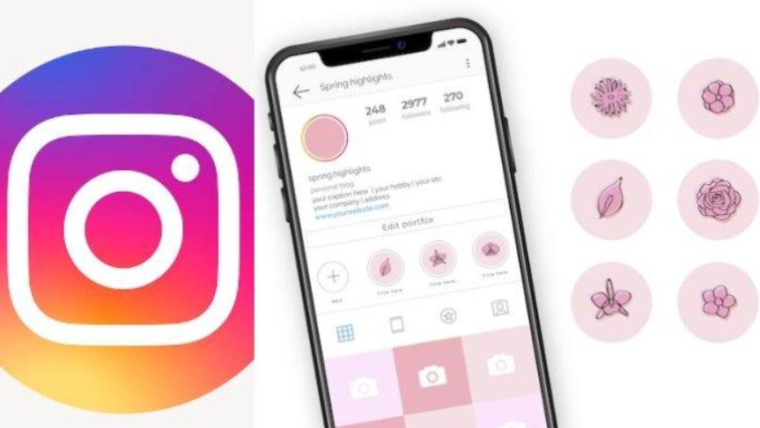Pernahkah Anda sedang bekerja, harus menyalin beberapa teks atau gambar dari berbagai sumber, lalu frustrasi karena setiap kali Anda menyalin yang baru, yang sebelumnya langsung hilang? Anda tidak sendirian! Ini adalah skenario umum yang seringkali membuang waktu dan mengganggu alur kerja kita. Untungnya, Windows 11 punya solusi cerdas yang akan mengubah cara Anda bekerja: Clipboard History.
Fitur ini bagaikan memiliki kotak penyimpanan tak terlihat untuk semua item yang pernah Anda salin. Jika Anda sedang mencari cara untuk menjadi lebih efisien dan ingin tahu rahasia di balik “Cara Menggunakan Clipboard History (CTRL+V) di Windows 11” dengan mudah, Anda berada di tempat yang tepat.
Clipboard History, atau Riwayat Papan Klip, adalah fitur bawaan Windows yang menyimpan hingga 25 item terakhir yang Anda salin, baik itu teks, gambar, maupun HTML. Ini berarti Anda tidak lagi terbatas hanya pada satu item yang terakhir disalin saja, melainkan memiliki akses ke daftar lengkap dari semua yang Anda butuhkan.
Mari kita selami lebih dalam bagaimana fitur hebat ini bisa Anda manfaatkan secara maksimal.
Contents
- 1. Mengaktifkan Clipboard History: Langkah Pertama Menuju Produktivitas
- Cara Mengaktifkan:
- 2. Cara Menggunakan Clipboard History (CTRL+V) untuk Menyisipkan
- Langkah-langkah Praktis:
- 3. Menyematkan Item Penting: Agar Tak Hilang di Riwayat
- Cara Menyematkan Item:
- 4. Menghapus Item dari Riwayat Papan Klip
- Opsi Penghapusan:
- 5. Sinkronisasi Clipboard Lintas Perangkat (Cloud Clipboard)
- Cara Mengaktifkan Sinkronisasi:
- Tips Praktis Menerapkan Cara Menggunakan Clipboard History (CTRL+V) di Windows 11
- FAQ Seputar Cara Menggunakan Clipboard History (CTRL+V) di Windows 11
- Apakah ada batasan jumlah item yang bisa disimpan di Clipboard History?
- Mengapa Clipboard History saya tidak berfungsi atau tidak menyimpan item?
- Bisakah saya menyalin gambar ke Clipboard History?
- Apakah riwayat papan klip aman?
- Bagaimana cara menonaktifkan Clipboard History jika saya tidak ingin menggunakannya lagi?
- Kesimpulan
1. Mengaktifkan Clipboard History: Langkah Pertama Menuju Produktivitas
Sebelum Anda bisa menikmati kemudahan Clipboard History, Anda perlu memastikan fitur ini sudah aktif di perangkat Windows 11 Anda. Prosesnya sangat mudah dan hanya memerlukan beberapa klik saja.
Bayangkan ini sebagai mengaktifkan “mode super” pada papan klip Anda. Tanpa ini, papan klip Anda hanya berfungsi seperti biasa, menyimpan satu item terakhir saja.
Cara Mengaktifkan:
Buka Pengaturan Windows.
Anda bisa melakukannya dengan menekan tombol Windows + I di keyboard, atau klik kanan pada tombol Start dan pilih “Pengaturan”.
Pilih “Sistem” dari panel navigasi di sebelah kiri.
Gulir ke bawah hingga Anda menemukan dan mengklik opsi “Papan Klip” (Clipboard).
Aktifkan “Riwayat Papan Klip”.
Di bawah bagian “Papan Klip”, Anda akan melihat opsi “Riwayat papan klip”. Pastikan sakelarnya dalam posisi “Aktif”.
Setelah diaktifkan, Windows akan mulai menyimpan semua item yang Anda salin. Mudah, bukan? Kini Anda siap untuk melangkah ke level berikutnya.
2. Cara Menggunakan Clipboard History (CTRL+V) untuk Menyisipkan
Inilah bagian yang paling menarik dan akan mengubah kebiasaan menyalin-tempel Anda. Bukan lagi hanya CTRL+V biasa, kini Anda punya pilihan lebih banyak!
Ketika Anda menyalin berbagai hal seperti tautan, kutipan, atau gambar kecil, semua itu akan tersimpan dalam riwayat. Anda tidak perlu panik lagi jika lupa menyalin item yang tepat.
Langkah-langkah Praktis:
Salin beberapa item.
Gunakan CTRL+C (atau klik kanan > Salin) untuk menyalin teks atau gambar apa pun dari berbagai sumber. Lakukan ini beberapa kali untuk mengisi riwayat Anda.
Buka Riwayat Papan Klip.
Pergi ke aplikasi atau dokumen tempat Anda ingin menempelkan, lalu tekan tombol Windows + V (bukan hanya CTRL+V).
Pilih item yang ingin ditempel.
Sebuah jendela kecil akan muncul menampilkan daftar semua item yang telah Anda salin sebelumnya. Klik pada item yang ingin Anda tempelkan.
Lihatlah perbedaannya! Anda bisa menempelkan item ketiga yang Anda salin, tanpa perlu menyalin ulang. Ini sangat berguna saat Anda sedang menyusun laporan atau email yang kompleks.
3. Menyematkan Item Penting: Agar Tak Hilang di Riwayat
Dalam daftar riwayat yang panjang, mungkin ada beberapa item yang sangat penting dan sering Anda gunakan. Daripada harus mencarinya berulang kali, Anda bisa “menyematkan” (pin) item tersebut.
Menyematkan item seperti meletakkannya di posisi teratas atau rak khusus di perpustakaan Anda, sehingga mudah diakses kapan pun.
Cara Menyematkan Item:
Buka Riwayat Papan Klip.
Tekan tombol Windows + V untuk membuka jendela riwayat.
Pilih item yang ingin disematkan.
Arahkan kursor mouse ke item yang ingin Anda sematkan. Anda akan melihat ikon pin kecil di sudut item tersebut.
Klik ikon pin.
Setelah diklik, item tersebut akan muncul di bagian atas riwayat Anda dan tidak akan terhapus meskipun Anda menghapus riwayat atau me-restart komputer.
Ini sangat praktis untuk informasi seperti alamat email yang sering digunakan, nomor telepon, atau potongan kode yang berulang. Mereka akan tetap di sana sampai Anda memilih untuk melepaskan sematan tersebut.
4. Menghapus Item dari Riwayat Papan Klip
Terkadang, Anda mungkin menyalin informasi sensitif atau sekadar ingin membersihkan riwayat papan klip Anda. Windows 11 memberikan Anda kendali penuh untuk mengelola riwayat tersebut.
Anggaplah ini sebagai membersihkan papan tulis digital Anda. Anda bisa menghapus satu tulisan saja, atau menghapus seluruhnya sekaligus.
Opsi Penghapusan:
Menghapus Satu Item.
Buka Riwayat Papan Klip (Windows + V), arahkan kursor ke item yang ingin dihapus, lalu klik ikon tempat sampah yang muncul di sudut.
Menghapus Semua Item (Kecuali yang Disematkan).
Dalam jendela Riwayat Papan Klip, di bagian atas, Anda akan melihat opsi “Hapus semua”. Klik ini untuk menghapus semua item dari riwayat, kecuali yang sudah Anda sematkan.
Menghapus Data Papan Klip Saat Restart.
Secara default, riwayat papan klip akan dihapus setiap kali Anda me-restart PC. Ini adalah fitur keamanan yang baik.
Penting untuk diingat bahwa item yang disematkan tidak akan terhapus bahkan setelah restart, kecuali jika Anda menghapusnya secara manual. Ini adalah detail kecil yang menunjukkan fleksibilitas fitur ini.
5. Sinkronisasi Clipboard Lintas Perangkat (Cloud Clipboard)
Salah satu fitur canggih dari Clipboard History adalah kemampuannya untuk menyinkronkan item yang disalin di antara perangkat Windows Anda. Ini dikenal sebagai Cloud Clipboard.
Bayangkan Anda sedang menyalin URL di laptop, dan ingin langsung menempelkannya di PC desktop Anda tanpa perlu mengirimkannya melalui email atau chat. Inilah keajaibannya!
Cara Mengaktifkan Sinkronisasi:
Pastikan Anda sudah masuk dengan Akun Microsoft yang sama.
Fitur ini memerlukan Anda untuk masuk dengan Akun Microsoft (bukan akun lokal) di semua perangkat yang ingin Anda sinkronkan.
Buka Pengaturan Papan Klip.
Pergi ke Pengaturan > Sistem > Papan Klip.
Aktifkan “Sinkronkan di semua perangkat”.
Pilih apakah Anda ingin menyinkronkan secara otomatis atau meminta setiap kali menyisipkan. Untuk kenyamanan maksimal, pilih “Secara otomatis menyinkronkan teks yang saya salin”.
Dengan fitur ini, Anda bisa menyalin teks di satu komputer dan menempelkannya di komputer lain yang masuk dengan akun Microsoft yang sama. Ini adalah peningkat produktivitas yang luar biasa bagi mereka yang bekerja dengan banyak perangkat.
Tips Praktis Menerapkan Cara Menggunakan Clipboard History (CTRL+V) di Windows 11
Untuk memaksimalkan penggunaan Clipboard History, berikut adalah beberapa tips tambahan yang bisa Anda terapkan segera:
Gunakan Shortcut Windows + V Secara Rutin: Biasakan diri Anda untuk selalu menggunakan Windows + V daripada CTRL+V saat menempelkan. Ini akan membuka gerbang ke riwayat papan klip Anda dan mencegah Anda lupa bahwa fitur ini ada.
Manfaatkan Pencarian: Jika riwayat Anda terlalu panjang, Anda bisa mengetikkan kata kunci dalam jendela riwayat papan klip (saat Windows + V terbuka) untuk menemukan item spesifik dengan cepat.
Perhatikan Batasan Jumlah Item: Ingat bahwa Clipboard History hanya menyimpan hingga 25 item terakhir. Jika ada item yang sangat penting, segera sematkan agar tidak tergeser oleh item baru.
Hapus Riwayat Secara Berkala: Untuk menjaga privasi dan kinerja, terutama jika Anda sering menyalin informasi sensitif, biasakan untuk membersihkan riwayat papan klip secara manual sesekali atau setelah selesai bekerja.
Eksplorasi Tipe Data: Cobalah menyalin tidak hanya teks, tetapi juga gambar (screenshot, gambar kecil), tautan, dan potongan kode. Anda akan terkejut betapa serbagunanya fitur ini.
FAQ Seputar Cara Menggunakan Clipboard History (CTRL+V) di Windows 11
Berikut adalah beberapa pertanyaan umum yang sering muncul terkait penggunaan Clipboard History di Windows 11:
Apakah ada batasan jumlah item yang bisa disimpan di Clipboard History?
Ya, Clipboard History di Windows 11 dapat menyimpan hingga 25 item terakhir yang Anda salin. Setelah mencapai batas ini, item terlama akan dihapus secara otomatis saat item baru ditambahkan, kecuali item tersebut telah Anda sematkan (pin).
Mengapa Clipboard History saya tidak berfungsi atau tidak menyimpan item?
Ada beberapa alasan: Pertama, pastikan fitur “Riwayat Papan Klip” telah diaktifkan di Pengaturan (Pengaturan > Sistem > Papan Klip). Kedua, restart komputer Anda kadang bisa memperbaiki masalah kecil. Ketiga, pastikan Anda menggunakan Windows + V untuk mengakses riwayat, bukan hanya CTRL+V.
Bisakah saya menyalin gambar ke Clipboard History?
Ya, Anda bisa menyalin gambar, tangkapan layar, dan bahkan format HTML ke Clipboard History. Namun, ada batasan ukuran untuk gambar; gambar yang sangat besar mungkin tidak tersimpan atau menyebabkan masalah kinerja. Untuk gambar besar, lebih baik menyimpannya sebagai file.
Apakah riwayat papan klip aman?
Riwayat papan klip disimpan secara lokal di komputer Anda. Jika Anda mengaktifkan sinkronisasi lintas perangkat, data akan diunggah ke cloud (Akun Microsoft Anda) dalam bentuk terenkripsi. Selalu berhati-hati saat menyalin informasi sensitif dan hapus riwayat jika diperlukan untuk menjaga privasi.
Bagaimana cara menonaktifkan Clipboard History jika saya tidak ingin menggunakannya lagi?
Anda bisa menonaktifkannya kapan saja dengan mudah. Cukup pergi ke Pengaturan > Sistem > Papan Klip, lalu ubah sakelar “Riwayat papan klip” ke posisi “Nonaktif”. Semua item yang ada di riwayat akan segera dihapus saat fitur dinonaktifkan.
Kesimpulan
Menguasai “Cara Menggunakan Clipboard History (CTRL+V) di Windows 11” adalah langkah kecil dengan dampak besar pada produktivitas harian Anda. Fitur sederhana ini menghilangkan frustrasi karena kehilangan item yang disalin dan memungkinkan Anda bekerja dengan lebih efisien, terutama saat menangani banyak informasi.
Dari mengaktifkan, menyisipkan dengan Windows + V, menyematkan item penting, hingga membersihkan riwayat dan bahkan menyinkronkan antar perangkat, Anda kini memiliki pengetahuan lengkap untuk memanfaatkan potensi penuh dari Clipboard History.
Jangan biarkan diri Anda terjebak dalam kebiasaan lama. Mulailah menggunakan Clipboard History hari ini dan rasakan sendiri peningkatan alur kerja Anda. Tekan Windows + V sekarang juga dan mulailah pengalaman menyalin-tempel yang lebih cerdas dan lebih produktif!